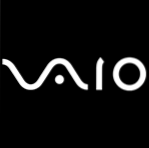В рівній мірі можуть набридати нові версії програми і їх відсутність. У випадку з Adobe Reader питання про те, як оновити або відключити оновлення, задаються з однаковою частотою. Багатьом достатньо лише базових функцій програми, і вони не мають наміру їх розширювати. Інші ж бажають користуватися найновішим продуктом.

Необхідно стежити за актуальністю встановленого на комп'ютері Adobe Reader.
зміст
- 1 Встановлюємо нову версію
- 1.1 Мобільні платформи
- 2 відключаємо автообновление
- 2.1 Мобільні платформи
Встановлюємо нову версію
Адоб Рідер досить часто випускає нові оновлення на комп'ютері, тому якщо ви довгий час не скачували нову версію, то можете виявити, що вона буде дуже сильно відрізнятися від вашої. Як за можливостями, так і по зручності і дизайну. Пакет Acrobat не є винятком. Оновити Reader можна вручну або за допомогою допоміжних утиліт і веб-сторінок.
Напевно, найпростіший (ручний) спосіб.
- Відкриваємо розділ "Довідка". Він зазвичай знаходиться в лівому верхньому кутку вікна програми.
- Знаходимо там "Про програму".
- Дивимося версію.
- Заходимо на сайт
- Знаходимо там саму пізню версію Рідера.
- Порівнюємо зі своєю.
- Якщо та пізніше, викачуємо.
Інструкція досить складна, але з часом у кожного власника Acrobat Reader повинно вийти.

Оновлюватися можна і автоматично. У тому ж верхньому меню присутній пункт "Довідка". Натиснувши на нього, ми можемо побачити кнопку "Перевірити наявність оновлень". За допомогою неї програма знайде, якщо вона є, і завантажить останню версію.
Мобільні платформи
Встановити "обнову" легко і на смартфонах з планшетами під управлінням iOS або Android. Для цього найпростіше буде скористатися офіційним магазином додатків. Розглянемо на прикладі Андроїд.
- Відкриваємо Google Play.
- Знаходимо Reader за допомогою рядка пошуку.
- Натискаємо кнопку "Оновити", якщо вона висвічується.
Аналогічно справи йдуть з iOS. Тепер ви знаєте, як оновити Adobe Reader. Залишилося навчитися відключати обридлі комусь поновлення.

відключаємо автообновление
Заборонити програма знаходиться під постійною себе апгрейдити настільки ж просто.
- запускаємо Рідер
- Вибираємо вгорі пункт "Редагування".
- Клацаємо на "Установки".
- Знаходимо "Установка оновлень".
- Вибираємо необхідні нам налаштування.
Можна зробити так, щоб Adobe тільки надсилав повідомлення про наявність нових версій. У ваших же руках повністю припинити будь-яку самодіяльність "Читалки", а заодно і повстання машин.Залишилося розібратися, як відключити оновлення Adobe Reader на братів комп'ютерів менших.

Мобільні платформи
На телефоні або таблетці під управлінням Android автоматичні обнови, взагалі, можуть доставити дискомфорт і втрату пам'яті. Зокрема, і Reader. Врятувати ситуацію може один відключений параметр. Робиться це через настройки додатків. Можна відключити тільки автообновления для цього додатка, а також для всіх основних.
Як можна помітити, немає нічого складного ні в процесі апгрейда, ні в його відключенні. Все ж варто хоча б самостійно періодично перевіряти, чи є нова версія програми і чим вона відрізняється від старої. Ви можете випускати занадто багато, користуючись торішнім софтом.